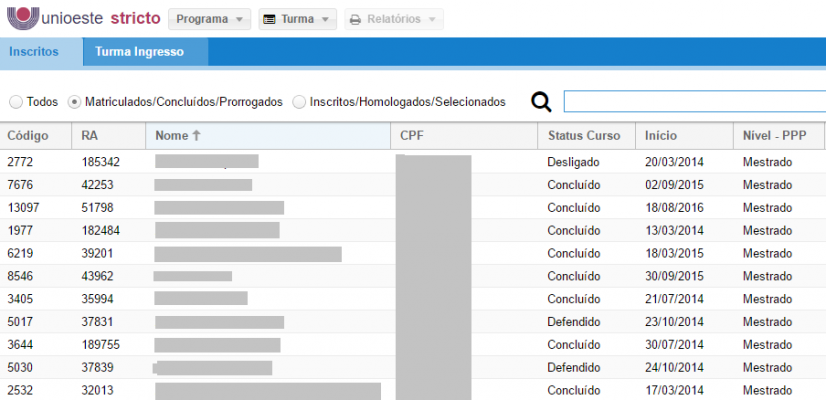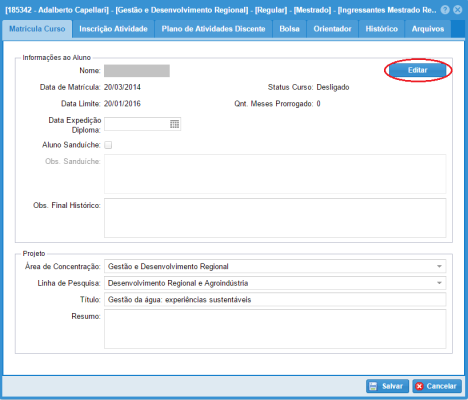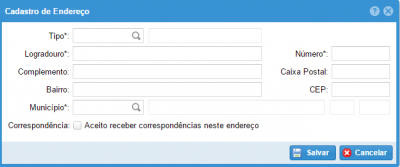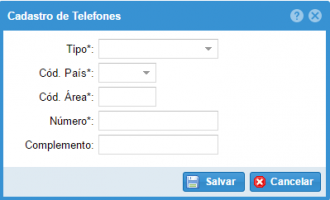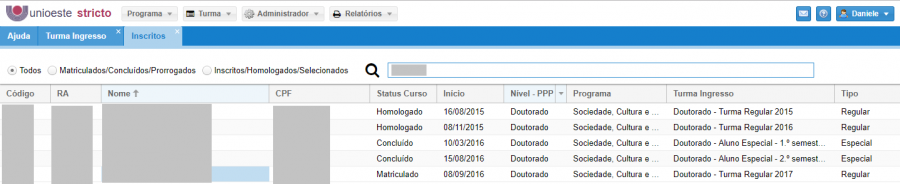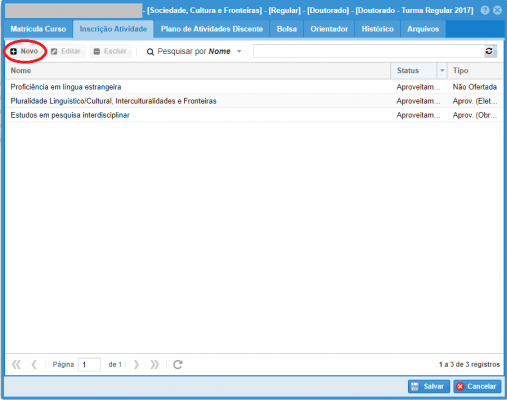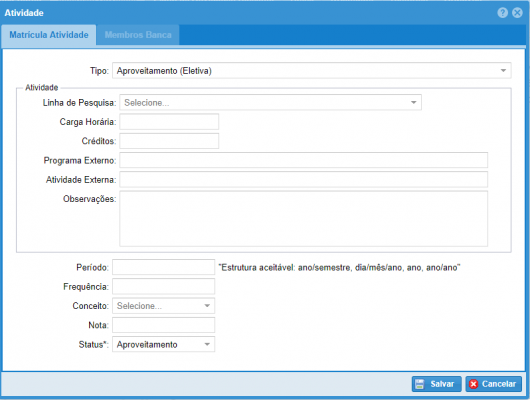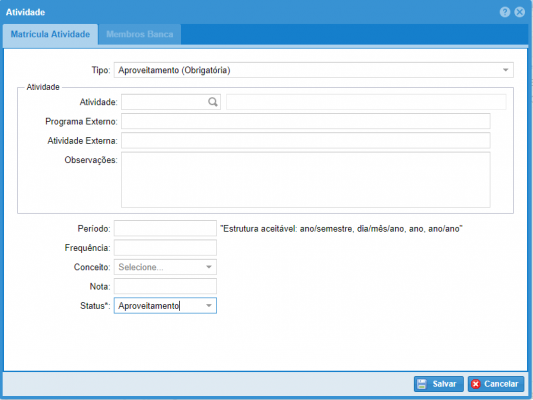Mudanças entre as edições de "SUP:SA"
| Linha 81: | Linha 81: | ||
Endereço: Adicione um novo endereço clicando em: [[Arquivo:Capturar.PNG]] (Figura 3)<br><br> | Endereço: Adicione um novo endereço clicando em: [[Arquivo:Capturar.PNG]] (Figura 3)<br><br> | ||
| − | [[Arquivo:Endereço.PNG| | + | [[Arquivo:Endereço.PNG|700x400px]]<br> |
:( Figura 3 )<br><br> | :( Figura 3 )<br><br> | ||
| Linha 89: | Linha 89: | ||
Telefones: Adicione um novo telefone clicando em: [[Arquivo:Capturar.PNG]] (Figura 4)<br><br> | Telefones: Adicione um novo telefone clicando em: [[Arquivo:Capturar.PNG]] (Figura 4)<br><br> | ||
| − | [[Arquivo:Telefone.PNG| | + | [[Arquivo:Telefone.PNG|700x400px]]<br> |
:( Figura 4 )<br><br> | :( Figura 4 )<br><br> | ||
Edição das 11h01min de 27 de julho de 2017
- Funções da Secretaria Acadêmica
Índice
Histórico
Acesse: Turma-> Inscritos-> Selecione a Caixa: "Matriculados/Concluídos/Prorrogados" Selecione o Aluno que deseja visualizar. (Figura 1).
- ( Figura 1 )
Nesta Aba, clique em "Histórico".
Estará listado o Status atual. (Figura 2)

- ( Figura 2)
Adicionar Novo Status
Para adicionar um "Novo Estado ou Status", clique em " + Novo ";
Selecione o Estado que deseja Adicionar. (Figura 3)

- ( Figura 3)
Para a Seleção dos "Estados": (Figura 4)
Matriculado;
Cancelado;
Concluído;
Defendido;
Desligado;
Suspenso;
Trancado;
Vencido;
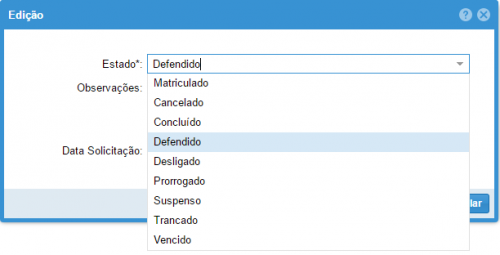
- ( Figura 4)
Preencha corretamente os campos de "Observações" e "Data de Solicitação." (Figura 5)
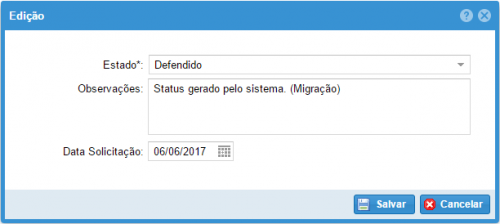
- ( Figura 5)
Para o Estado: Prorrogado;
Preencha corretamente os campos de "Observações"; "Data de Solicitação." e os "Meses de Prorrogação". (Figura 6)
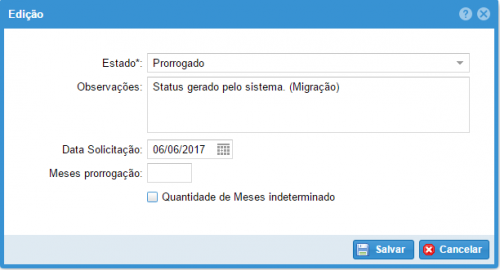
- ( Figura 6)
Obs. Não Esqueça de clicar em "Salvar" para não perder as informações.
Alterar Dados Cadastrais do Aluno
Alunos: Matriculados/Concluídos/Prorrogados
Acesse: Turma Ingresso;
Na caixa ao lado da Lupa, digite o nome do Aluno:
Dê duplo clique no Nome do Aluno que deseja fazer a modificação do cadastro.(Figura 1)
- ( Figura 1 )
Na Aba: Matrícula Curso, clique no botão:
Alunos: Inscritos/Homologados/Selecionados
Na caixa ao lado da Lupa, digite o nome do Aluno:
Dê duplo clique no Nome do Aluno que deseja fazer a modificação do cadastro. (Figura 2)
- ( Figura 2 )
Na aba: Dados Inscrição; Clique no botão:
Na tela de Edição, altere os dados necessários navegando pelas Abas:
Dados Pessoais: Preencha os campos que necessitam de alteração e clique em salvar.
Endereço: Adicione um novo endereço clicando em: (Figura 3)
- ( Figura 3 )
Preencha os Campos corretamente para adicionar um novo endereço.
Telefones: Adicione um novo telefone clicando em: (Figura 4)
- ( Figura 4 )
Preencha os Campos corretamente para adicionar um novo Telefone.
Lançar Aproveitamento
Acesse a Tela do Aluno, selecione qual Turma Regular irá fazer modificações.
- ( Figura 5 )
Na Tela Inscrição Atividade, clique em +Novo.
- ( Figura 6 )
Em Matrícula Atividade, Selecione o Tipo de Aproveitamento.
Em Aproveitamento (Eletiva), Preencha os campos Referente a Atividade.
- Campo de Observações: As anotações do campo de observações serão apresentadas no histórico escolar.
No campo Status: Selecione a opção Aproveitamento. Não Esqueça de clicar para Salvar as informações.
- ( Figura 7 )
Em Aproveitamento (Obrigatória), Preencha os campos Referente a Atividade.
- Campo de Observações: As anotações do campo de observações serão apresentadas no histórico escolar.
No campo Status: Selecione a opção Aproveitamento. Não Esqueça de clicar para Salvar as informações.